CyberLink Power2Go 10 ist ein Allround-Talent, es verfügt u.a. über eine innovative Brenn-Engine. Power2Go 10 bietet auch die Medienkonvertierung für Musik- und Videodateien und verfügt über eine Bandbreite von Geräte- und Media-Player-Profilen. Auch Facebook, Flickr, YouTube und Vimeo sind integriert, somit ist ein müheloses Downloaden, Konvertieren und Sichern von sozialen Medieninhalten möglich. Wenn z.B. ein Video auf die eigene Festplatte geladen wurde, dann kann es auch über Power2Go 10 konvertiert und auf ein Smartphone (z.B. von Samsung, Apple (iPhone, iPad), etc. …) geladen werden, wie das geht, folgt in diesem Workshop…
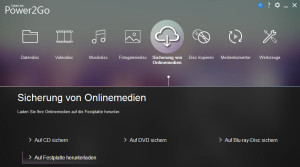 Zunächst laden wir z.B. ein Video von YouTube herunter, das dann konvertiert und auf ein Smartphone geladen werden soll. Starten Sie Power2Go 10 und klicken auf die Option Sicherung von Onlinemedien. Im unteren Bereich stehen Ihnen nun verschiedene Möglichkeiten zur Verfügung, wo das Video gesichert werden kann. Sie können es direkt auf verschiedene Disc-Typen sichern oder auf der Festplatte. Da wir das Video gern auf ein Smartphone laden möchten, sollte das Video zunächst auf die Festplatte gesichert werden. Klicken Sie daher auf die Option Auf Festplatte herunterladen.
Zunächst laden wir z.B. ein Video von YouTube herunter, das dann konvertiert und auf ein Smartphone geladen werden soll. Starten Sie Power2Go 10 und klicken auf die Option Sicherung von Onlinemedien. Im unteren Bereich stehen Ihnen nun verschiedene Möglichkeiten zur Verfügung, wo das Video gesichert werden kann. Sie können es direkt auf verschiedene Disc-Typen sichern oder auf der Festplatte. Da wir das Video gern auf ein Smartphone laden möchten, sollte das Video zunächst auf die Festplatte gesichert werden. Klicken Sie daher auf die Option Auf Festplatte herunterladen.
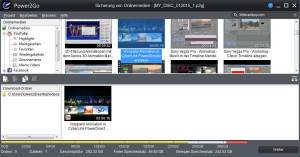 Es öffnet der Dialog Sicherung von Onlinemedien. Oben links finden Sie verschiedene Plattformen u.a. YouTube. Klicken Sie darauf und Sie haben die direkte Verbindung zu Onlinemedien, wenn Sie einen bestimmten Kanal suchen möchten, um dort Videos herunterzuladen, dann klicken Sie oben rechts in die Suchbox. Geben Sie hier den Suchbegriff oder Namen des gewünschten YouTube-Kanals ein (z.B. 30thcenturycom). Dann drücken Sie die Enter-Taste, die Ergebnisse erscheinen, verschiedene Videos werden vorgeschlagen. Übernehmen Sie jetzt die gewünschten Videos via drag & drop in den unteren Bereich. Danach klicken Sie auf Weiter. Legen Sie noch das Zielverzeichnis fest und starten den Download der eingefügten Videos.
Es öffnet der Dialog Sicherung von Onlinemedien. Oben links finden Sie verschiedene Plattformen u.a. YouTube. Klicken Sie darauf und Sie haben die direkte Verbindung zu Onlinemedien, wenn Sie einen bestimmten Kanal suchen möchten, um dort Videos herunterzuladen, dann klicken Sie oben rechts in die Suchbox. Geben Sie hier den Suchbegriff oder Namen des gewünschten YouTube-Kanals ein (z.B. 30thcenturycom). Dann drücken Sie die Enter-Taste, die Ergebnisse erscheinen, verschiedene Videos werden vorgeschlagen. Übernehmen Sie jetzt die gewünschten Videos via drag & drop in den unteren Bereich. Danach klicken Sie auf Weiter. Legen Sie noch das Zielverzeichnis fest und starten den Download der eingefügten Videos.
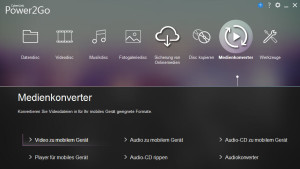 Jetzt geht es an das Konvertieren und Hochladen auf das eigene Smartphone. Nutzen Sie aus der Start-Oberfläche von Power2Go 10 die Option Medienkonverter. Danach klicken Sie auf die Option Video zu mobilen Gerät. Parallel verbinden Sie Ihr Smartphone via USB2 mit dem Computer und schalten es ein. Im folgenden Dialog wechseln Sie in das Verzeichnis, in dem Sie das zuvor heruntergeladene Video gesichert haben und ziehen es via drag & drop in den unteren Bereich des Dialoges. Dann klicken Sie auf Weiter.
Jetzt geht es an das Konvertieren und Hochladen auf das eigene Smartphone. Nutzen Sie aus der Start-Oberfläche von Power2Go 10 die Option Medienkonverter. Danach klicken Sie auf die Option Video zu mobilen Gerät. Parallel verbinden Sie Ihr Smartphone via USB2 mit dem Computer und schalten es ein. Im folgenden Dialog wechseln Sie in das Verzeichnis, in dem Sie das zuvor heruntergeladene Video gesichert haben und ziehen es via drag & drop in den unteren Bereich des Dialoges. Dann klicken Sie auf Weiter.
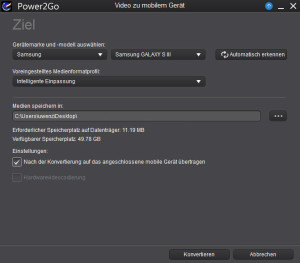 Wählen Sie jetzt Ihr Smartphone manuell aus der Liste aus (z.B. eine Samsung S3) oder nutzen die Option Automatisch erkennen. CyberLink bietet hier eine große Bandbreite unterstützter Geräte an. Sollte Ihr Smatphone nicht erkannt werden, so müssen Sie das Video später manuell auf das Smartphone laden. Für dieses Beispiel wurde das Samsung S3 automatisch erkannt, die Funktion Nach der Konvertierung auf das angeschlossen mobile Gerät übertragen ist markiert. Damit wird das Video automatisch nach der Konvertierung auf das erkannte Gerät hochgeladen. Klicken Sie nun auf Konvertieren, der Berechnungsprozess und das anschliessende Hochladen startet.
Wählen Sie jetzt Ihr Smartphone manuell aus der Liste aus (z.B. eine Samsung S3) oder nutzen die Option Automatisch erkennen. CyberLink bietet hier eine große Bandbreite unterstützter Geräte an. Sollte Ihr Smatphone nicht erkannt werden, so müssen Sie das Video später manuell auf das Smartphone laden. Für dieses Beispiel wurde das Samsung S3 automatisch erkannt, die Funktion Nach der Konvertierung auf das angeschlossen mobile Gerät übertragen ist markiert. Damit wird das Video automatisch nach der Konvertierung auf das erkannte Gerät hochgeladen. Klicken Sie nun auf Konvertieren, der Berechnungsprozess und das anschliessende Hochladen startet.
Das kann je nach Länge des Videos bzw. der Anzahl von Videos etwas andauern. Danach gehen Sie in Ihrem Smartphone in die Videogalerie, hier ist das von YouTube geladene und neu konvertrierte Video verfügbar, sie können es nun abspielen. Sie sehen Power2Go 10 ermöglicht schnell und einfach das Laden von Videos oder Musik aus sozialen Netzwerken und darüberhinaus auch das Hochladen auf das eigene Smartphone. Die finale Qualität des Videos in meinem Test war sehr gut!
CyberLink bietet auch eine Testversion an.
Viel Spass beim Ausprobieren dieser Funktionen und der weiteren Möglichkeiten von Power2Go 10…!
